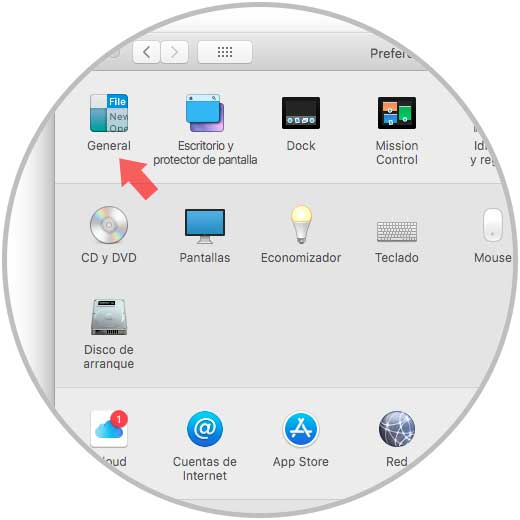El uso constante de equipos de cómputo poco a poco afecta la salud visual de todos nosotros y aún más cuando realizamos tareas de gran esfuerzo en horas de la noche donde ya se siente agotamiento en nuestros ojos y el brillo de las pantallas afecta aun mas este problema de salud que a largo tiempo puede repercutir en problemas más graves.
Para ayudar a prevenir esto, los desarrolladores de Apple han implementado un modo oscuro con el cual lograremos un entorno visual mas agradable al evitar el uso de colores fuertes afectando la vista. Hoy veremos cómo activar este modo oscuro en macOS High Sierra.
Para esto debemos acceder a las preferencias del sistema con alguna de las siguientes opciones:
- Ingresando el termino preferencias en SpotLight y allí seleccionar Preferencias del sistema
- Dando clic en el icono ubicado en el Dock de macOS High Sierra
- Dirigiéndonos al menú Apple y allí seleccionar Preferencias del sistema
Allí seleccionamos la opción General donde veremos lo siguiente:
Si deseamos activar el modo oscuro en macOS High Sierra será necesario activar la casilla Usar barra de menús y Dock oscuros ubicada en la sección Apariencia. Al activar esta casilla veremos que el modo oscuro es aplicado automáticamente:
Los elementos que se verán afectados con este tema son:
Como vemos, es sencillo aplicar este tema oscuro y así tener un nuevo entorno de trabajo y mejorar la salud visual al trabajar por tiempos extensos en el equipo.